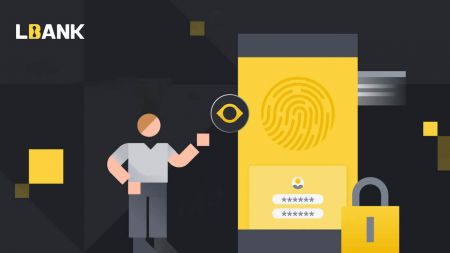Cara Mendaftar dan Mengesahkan Akaun di LBank
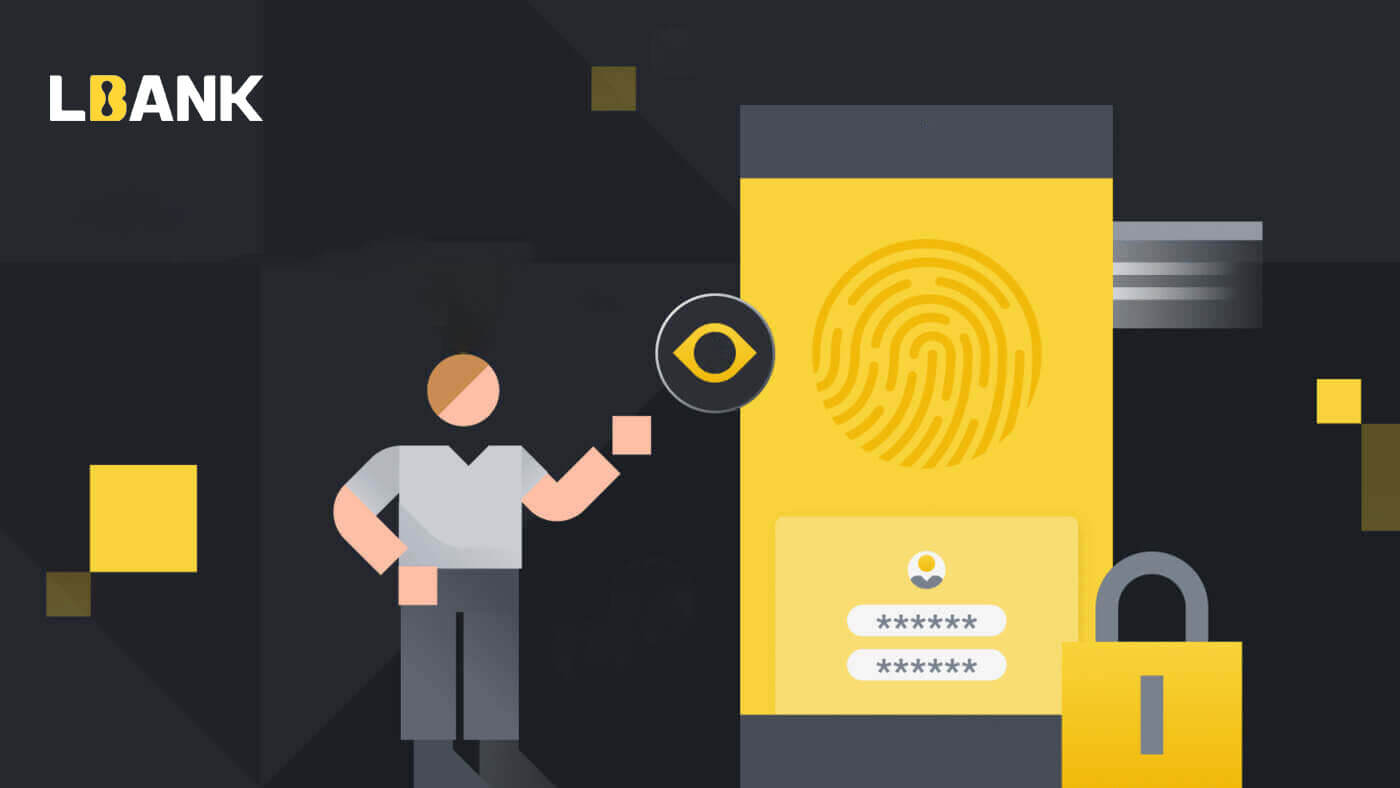
Cara Mendaftar Akaun di LBank
Cara Mendaftar Akaun LBank dengan menggunakan Mudah Alih
Daftar Akaun melalui Aplikasi LBank
1. Buka Apl LBank [ Apl LBank iOS ] atau [ Apl LBank Android ] yang anda muat turun dan klik pada ikon profil dan ketik [Log Masuk/Daftar] .

2. Klik pada [Daftar] . Masukkan [Nombor telefon] dan [Kata Laluan] yang akan anda gunakan untuk akaun anda.

3. Sediakan kata laluan anda dan kod Jemputan (Pilihan). Tandai kotak di sebelah [Telah membaca dan bersetuju dengan Perjanjian Pengguna LBank] dan klik [Daftar] .

7. Pendaftaran anda untuk akaun telah selesai.Kini anda boleh log masuk untuk memulakan dagangan!

Nota:
Kami amat mengesyorkan mendayakan pengesahan dua faktor (2FA) untuk keselamatan akaun anda. LBank menyokong kedua-dua Google dan SMS 2FA.
*Sebelum anda memulakan dagangan P2P, anda perlu melengkapkan Pengesahan Identiti dan pengesahan 2FA terlebih dahulu.
Daftar Akaun melalui Web Mudah Alih
1. Untuk mendaftar, pilih simbol di penjuru kanan sebelah atas halaman utama LBank .

2. Klik [Daftar] .

3. Masukkan [alamat e-mel] dan [kata laluan] yang anda akan gunakan untuk akaun anda, dan [Kod jemputan (pilihan)] . Tandai kotak di sebelah [Telah membaca dan bersetuju dengan Perjanjian Pengguna LBank] dan ketik [Daftar] .

4. Masukkan [Kod pengesahan e-mel] yang dihantar ke e-mel anda. Kemudian klik [Serah] .

5. Kod pengesahan akan dihantar ke E-mel anda.

6. Pendaftaran anda untuk akaun telah selesai.Kini anda boleh log masuk untuk memulakan dagangan!

Cara Mendaftar Akaun LBank dari PC anda
Daftar Akaun di LBank dengan E-mel
1. Mula-mula, anda pergi ke tapak web LBank , dan klik [Daftar] di penjuru kanan bahagian atas.

2. Selepas anda membuka halaman pendaftaran, masukkan [E-mel] anda , sediakan kata laluan anda, klik [Saya telah membaca bersetuju dengan Perjanjian Perkhidmatan LBank] selepas anda selesai membacanya, dan klik [Daftar] .

Ingat: Akaun e-mel berdaftar anda berkait rapat dengan akaun LBank anda, jadi sila pastikan keselamatan dan pilih kata laluan yang kukuh dan rumit yang merangkumi huruf besar dan kecil, nombor dan simbol. Akhir sekali, buat rekod tepat kata laluan untuk akaun e-mel dan LBank yang didaftarkan. Dan simpan mereka dengan berhati-hati.
3. Masukkan[Kod pengesahan] dihantar ke E-mel anda.

3. Selepas melengkapkan langkah satu hingga dua, pendaftaran akaun anda selesai . Anda boleh menggunakan platform LBank dan Mula Berdagang .

Daftar Akaun di LBank dengan Nombor Telefon
1. Pergi ke LBank dan kemudian klik [Daftar] di penjuru kanan bahagian atas.
2. Pada halaman pendaftaran, pilih [Kod negara] , masukkan [ Nombor telefon] anda , dan buat kata laluan untuk akaun anda. Kemudian, baca dan bersetuju menerima Syarat Perkhidmatan dan klik [Daftar] .
Nota :
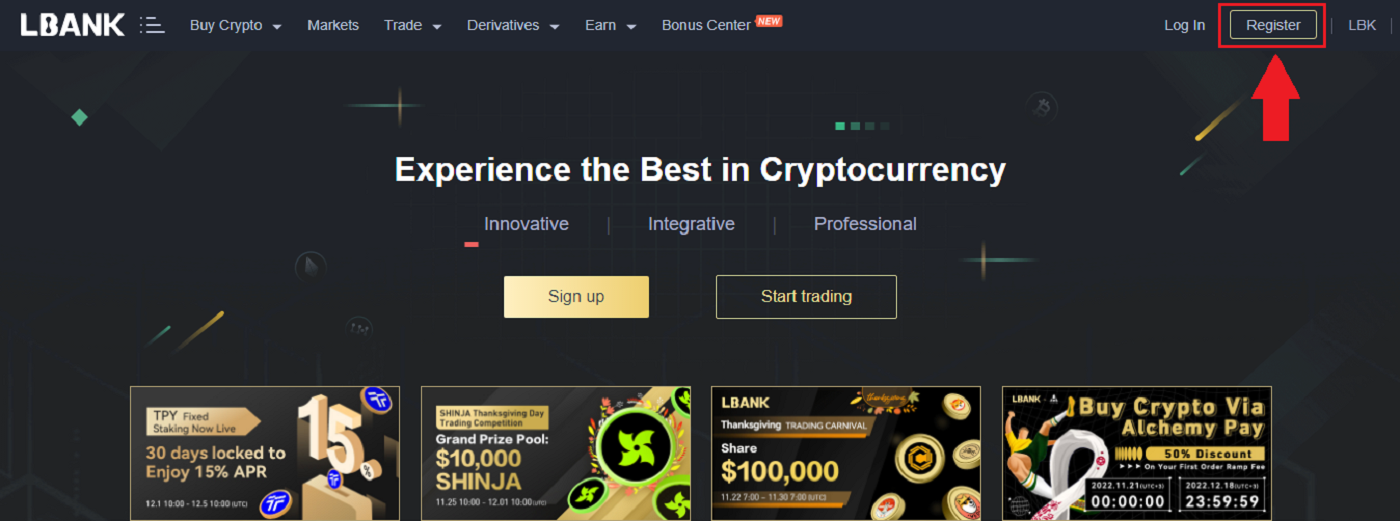
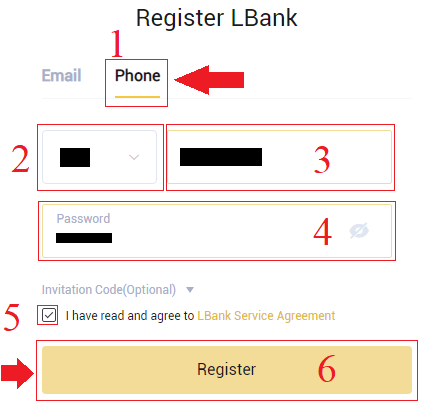
- Kata laluan anda mestilah gabungan nombor dan huruf. Ia harus mengandungi sekurang-kurangnya 8 aksara, satu huruf HURUF BESAR dan satu nombor.
- Jika anda telah dirujuk untuk mendaftar di LBank, pastikan anda mengisi kod Jemputan yang betul (Pilihan) di sini.
3. Sistem akan menghantar kod pengesahan ke nombor telefon anda . Sila masukkan kod pengesahan dalam masa 60 minit.

4. Tahniah, anda telah berjaya mendaftar di LBank .

Muat turun dan Pasang Apl LBank
Muat turun dan Pasang Apl LBank iOS
1. Muat turun Apl LBank kami dari App Store atau klik LBank - Beli Bitcoin Crypto2. Klik [Dapatkan] .
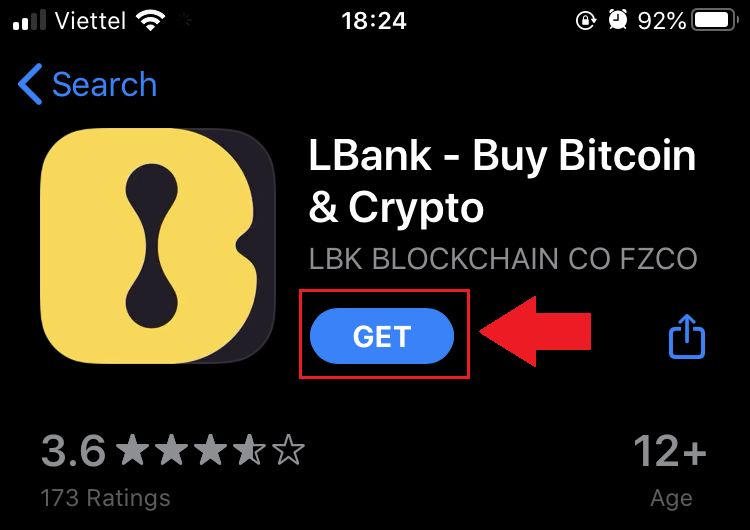
3. Tunggu pemasangan selesai. Kemudian anda boleh membuka aplikasi dan mendaftar di Apl LBank.
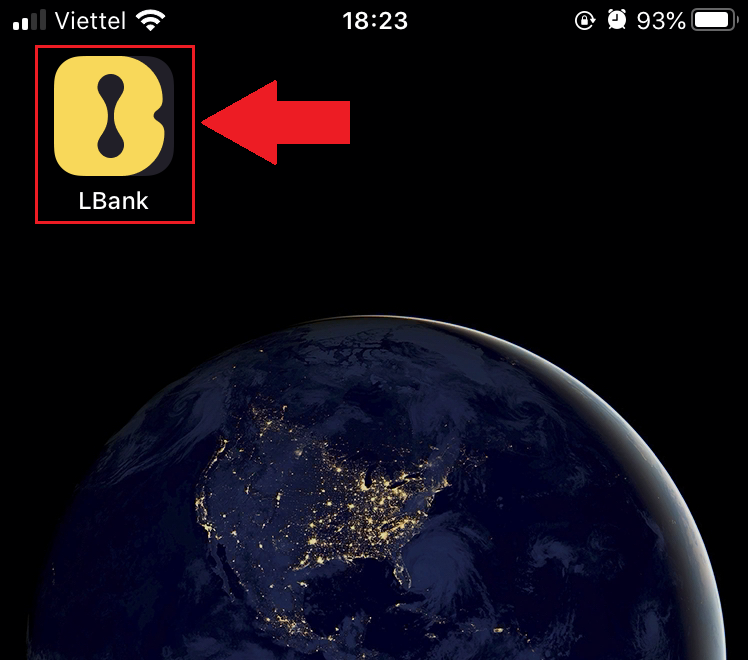
Muat turun dan Pasang Apl LBank Android
1. Buka Apl di bawah pada telefon anda dengan mengklik LBank - Beli Crypto Crypto .
2. Klik pada [Pasang] untuk melengkapkan muat turun.
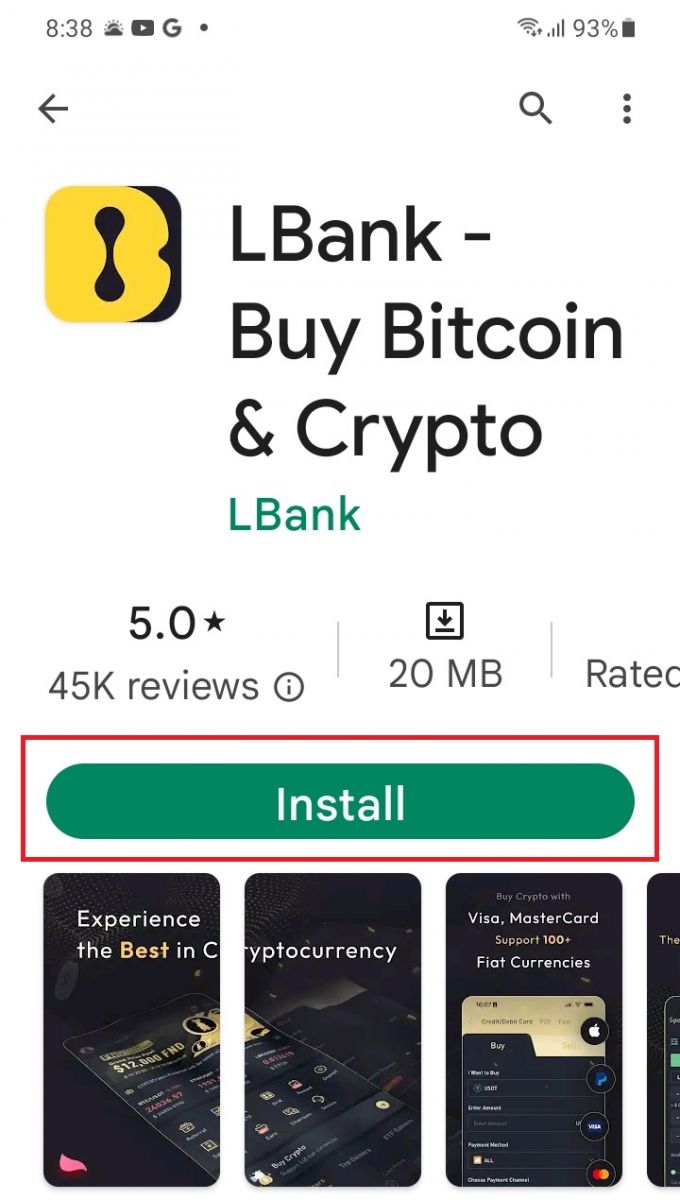
3. Buka aplikasi yang anda muat turun untuk mendaftar akaun dalam Apl LBank.
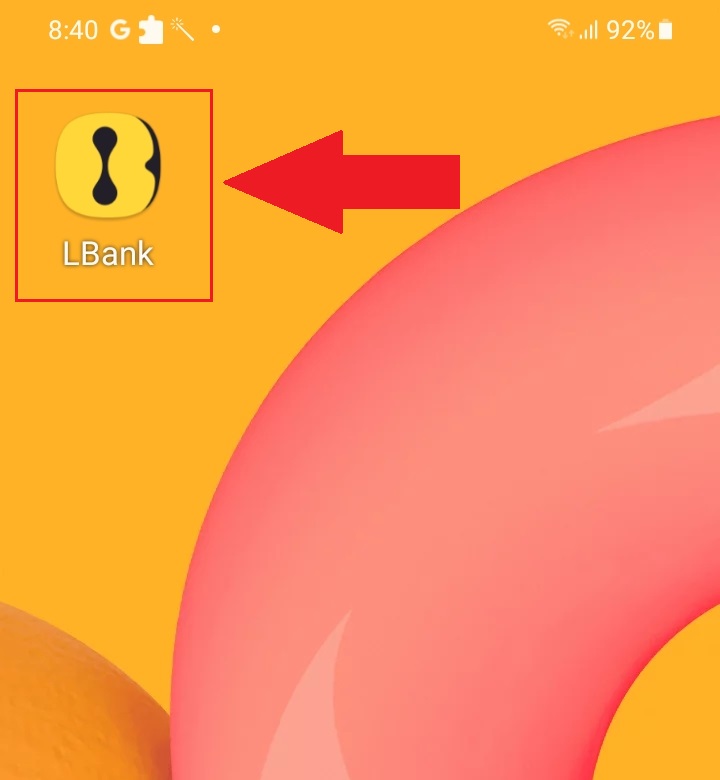
Soalan Lazim (FAQ)
Adakah muat turun program ke komputer atau telefon pintar diperlukan?
Tidak, ia tidak perlu. Cukup lengkapkan borang laman web syarikat untuk mendaftar dan membuat akaun individu.
Bagaimanakah saya boleh Mengubah suai Peti Mel saya?
Jika anda perlu mengubah suai e-mel akaun anda, akaun anda mesti lulus pensijilan Tahap 2 selama sekurang-kurangnya 7 hari, kemudian sediakan maklumat berikut dan serahkannya kepada perkhidmatan pelanggan:
- Sediakan tiga gambar pengesahan:
1. Pandangan hadapan kad pengenalan/pasport (perlu menunjukkan maklumat peribadi anda dengan jelas)
2. Kad pengenalan/pasport secara terbalik
3. Memegang halaman maklumat kad pengenalan/pasport dan kertas tandatangan, tulis di atas kertas: tukar peti mel xxx kepada peti mel xxx, LBank, semasa (tahun, bulan, hari), tandatangan, sila pastikan kandungan foto dan tandatangan peribadi kelihatan jelas. - Tangkapan skrin sejarah cas semula dan transaksi terkini
- Alamat e-mel baharu anda
Selepas menghantar permohonan, perkhidmatan pelanggan akan mengubah suai peti mel dalam masa 1 hari bekerja, harap bersabar.
Untuk keselamatan akaun anda, selepas peti mel diubah suai, fungsi pengeluaran anda tidak akan tersedia selama 24 jam (1 hari).
Jika anda mempunyai sebarang masalah, sila hubungi e-mel rasmi LBank: [email protected] , dan kami akan memberikan perkhidmatan yang ikhlas, mesra dan segera untuk anda. Kami juga mengalu-alukan anda untuk menyertai komuniti Inggeris untuk membincangkan isu terkini, (Telegram): https://t.me/LBankinfo .
Tidak boleh menerima e-mel daripada LBank?
Sila ikuti prosedur di bawah dengan baik:
- Sila sahkan akaun e-mel yang didaftarkan dan pastikan ia betul.
- Sila semak folder spam dalam sistem e-mel untuk mencari e-mel.
- Senaraikan putihkan e-mel LBank dalam pelayan e-mel anda.
[email protected]
[email protected]
- Pastikan klien e-mel berfungsi seperti biasa.
- Adalah disyorkan untuk menggunakan perkhidmatan e-mel popular seperti Outlook dan QQ. (Perkhidmatan e-mel Gmail tidak disyorkan)
Pada masa yang sama, anda dialu-alukan untuk menyertai komuniti global LBank untuk membincangkan maklumat terkini (Telegram): https://t.me/LBankinfo .
Waktu bekerja perkhidmatan pelanggan dalam talian: 9:00AM - 21:00PM
Sistem permintaan: https://lbankinfo.zendesk.com/hc/zh-cn/requests/new
E-mel rasmi: [email protected]
Cara Mengesahkan Akaun di LBank
Cara Melengkapkan Pengesahan Identiti di LBank Web
1. Pada halaman utama, klik teg profil - [Keselamatan].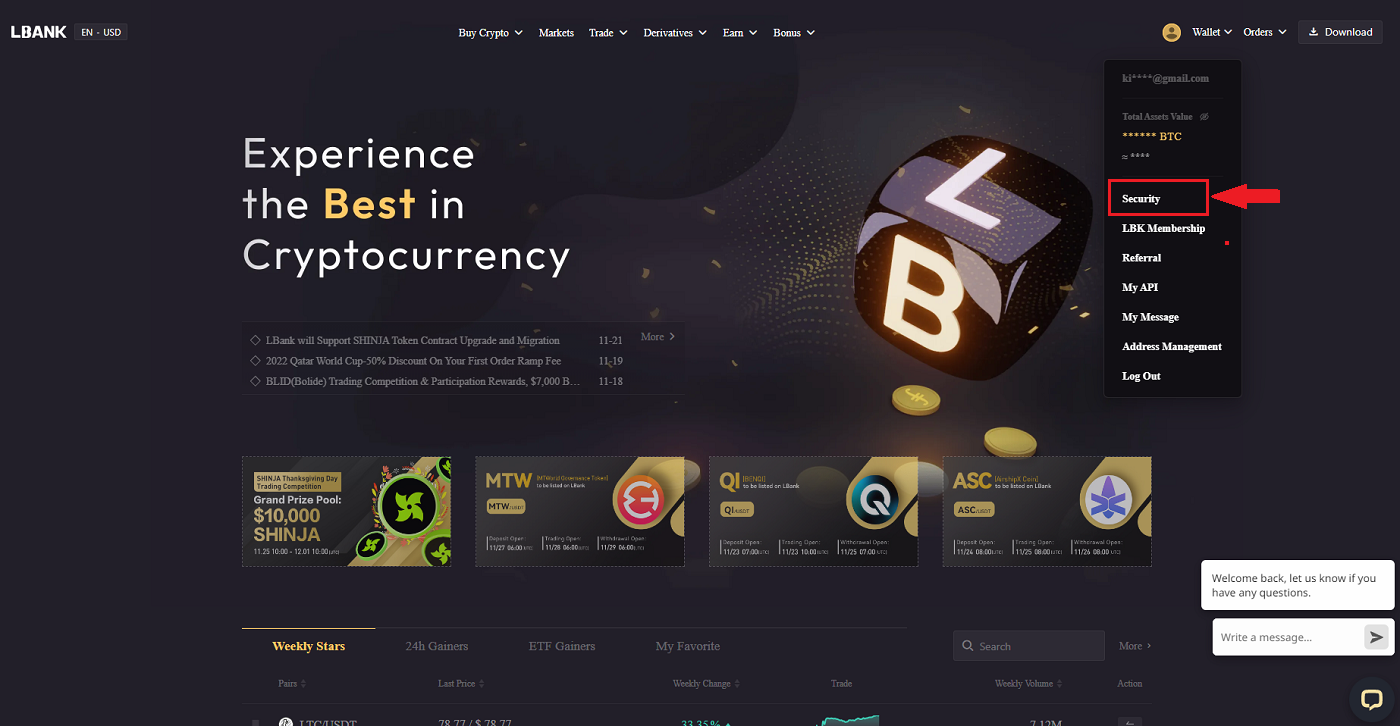
2. Pilih KYC dan klik [Pengesahan].
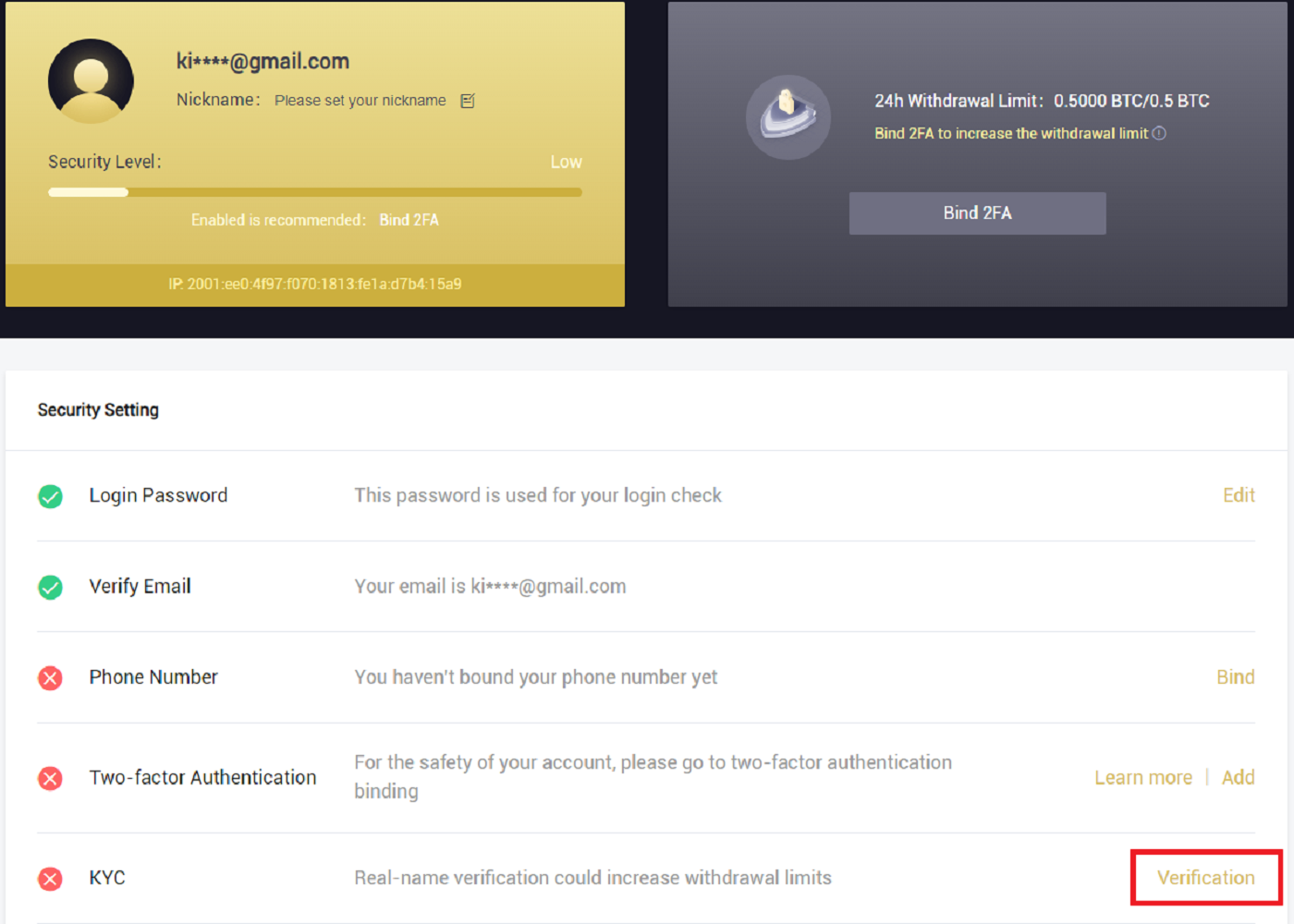
3. Isikan maklumat peribadi anda seperti yang diperlukan, kemudian klik [Seterusnya].
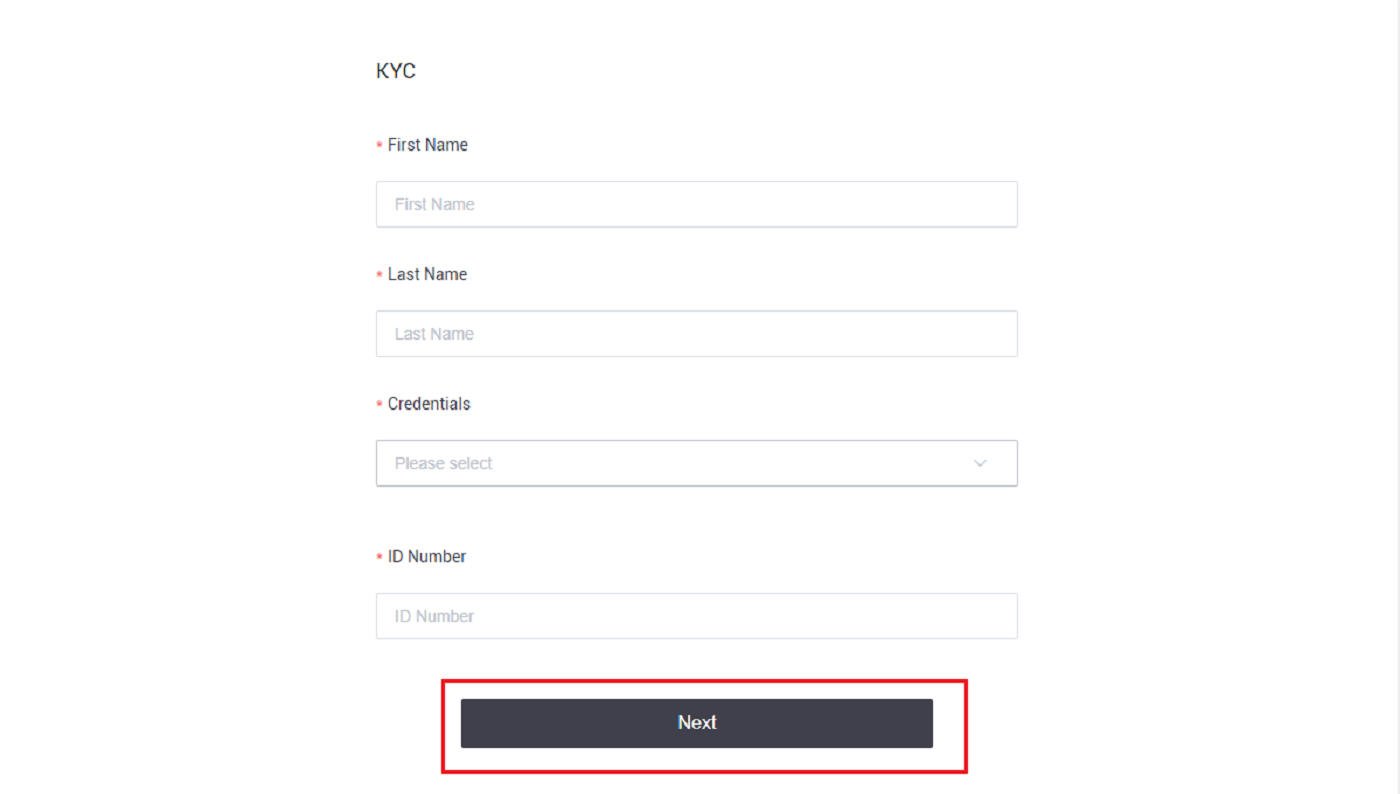
Nota: Terdapat tiga jenis ID peribadi yang boleh dipilih: kad ID, pasport dan lesen memandu.
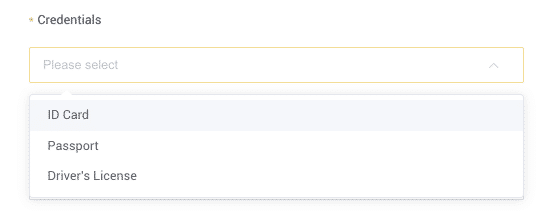
4. Sila klik [Submit] selepas menambah bahan yang diperlukan.
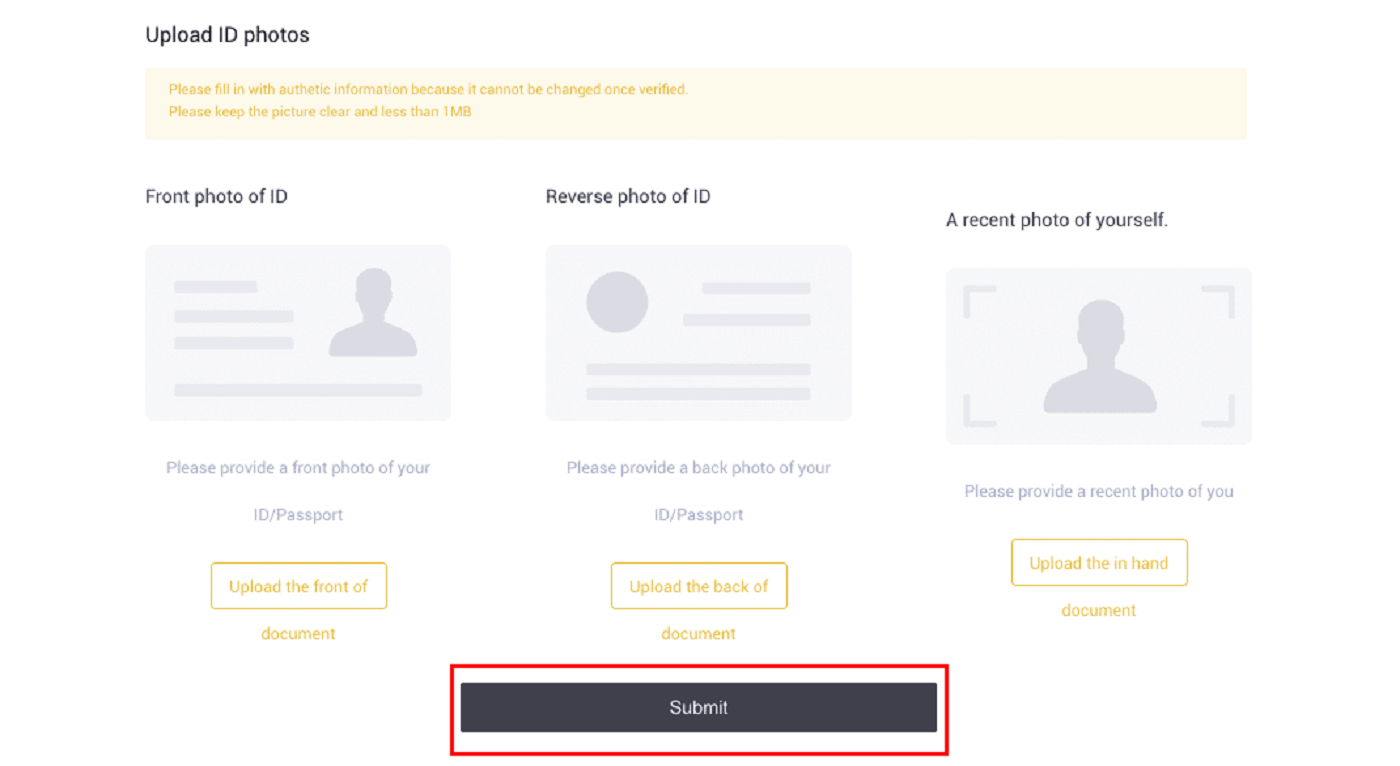
5. Selepas penyerahan, kelayakan anda akan disemak.
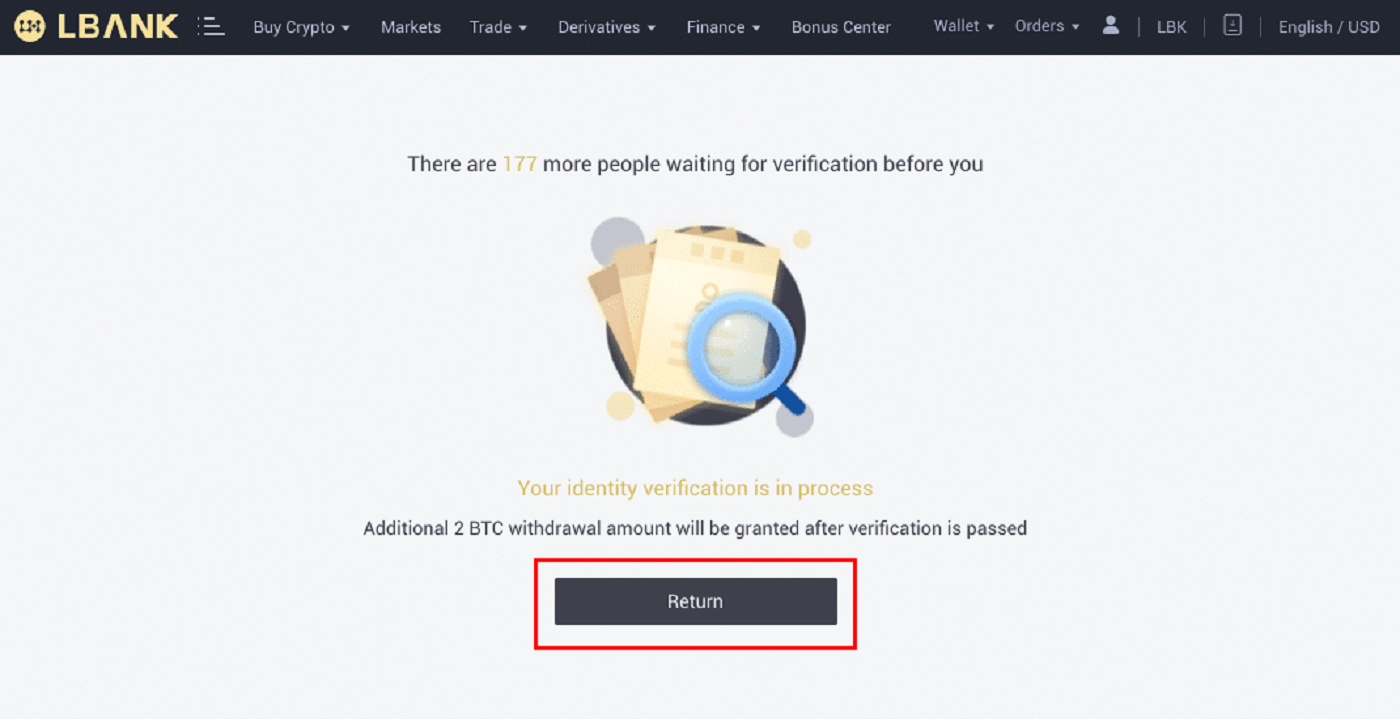
Nota: Prosedur semakan boleh diikuti dalam [Keselamatan] . Jumlah keselamatan yang anda alami akan meningkat.
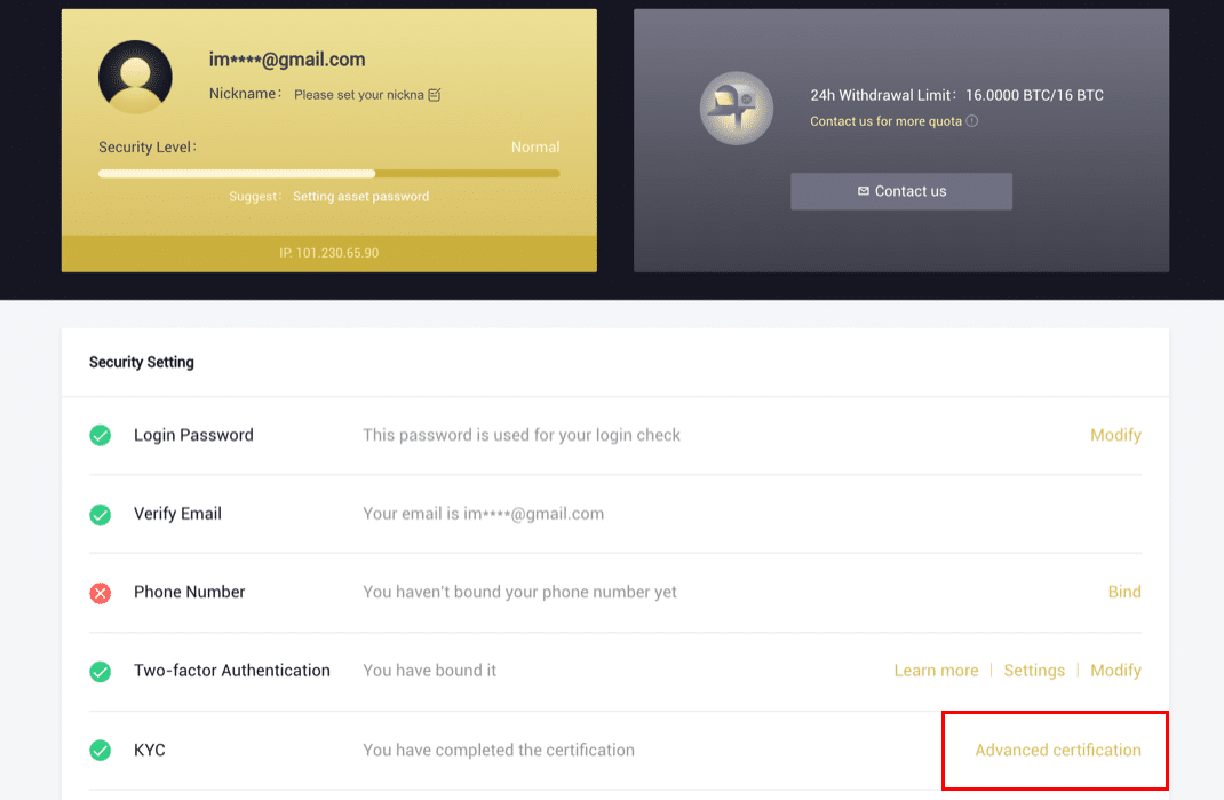
Cara Melengkapkan Pengesahan Identiti pada Apl LBank
1. Buka apl LBank [ LBank App iOS ] atau [ LBank App Android ], dan klik simbol di penjuru kiri sebelah atas.
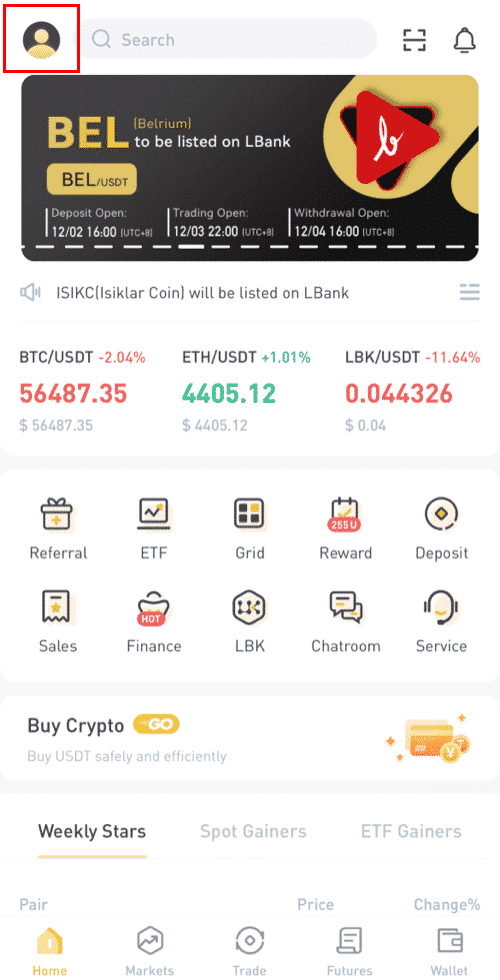
2. Klik [pengesahan ID] .
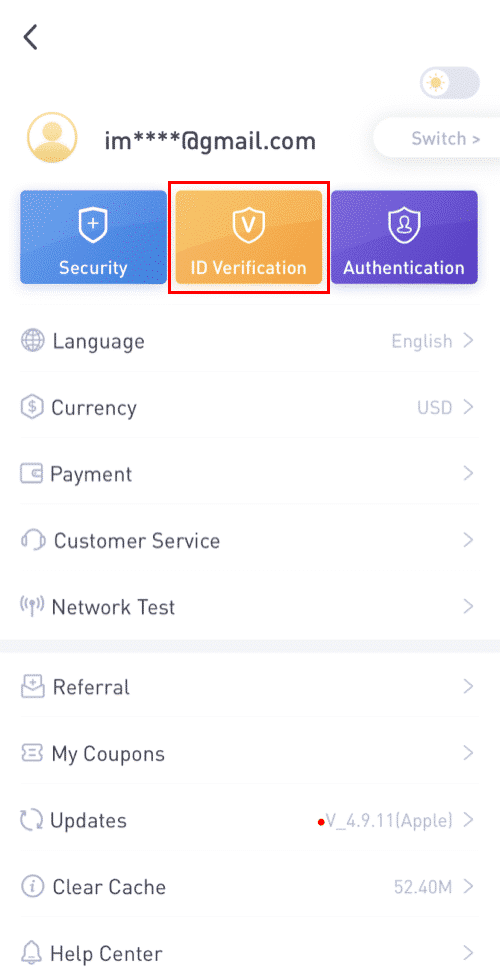
3. Isikan maklumat peribadi anda seperti yang diperlukan, kemudian klik [Langkah seterusnya].
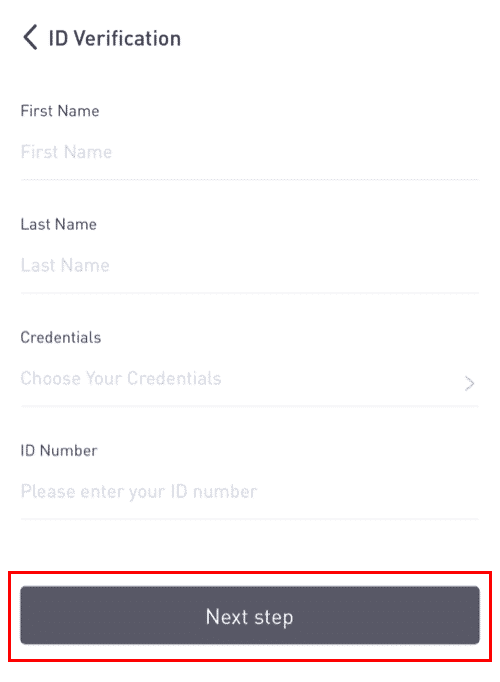
Nota: Terdapat tiga jenis bukti kelayakan yang boleh disahkan.
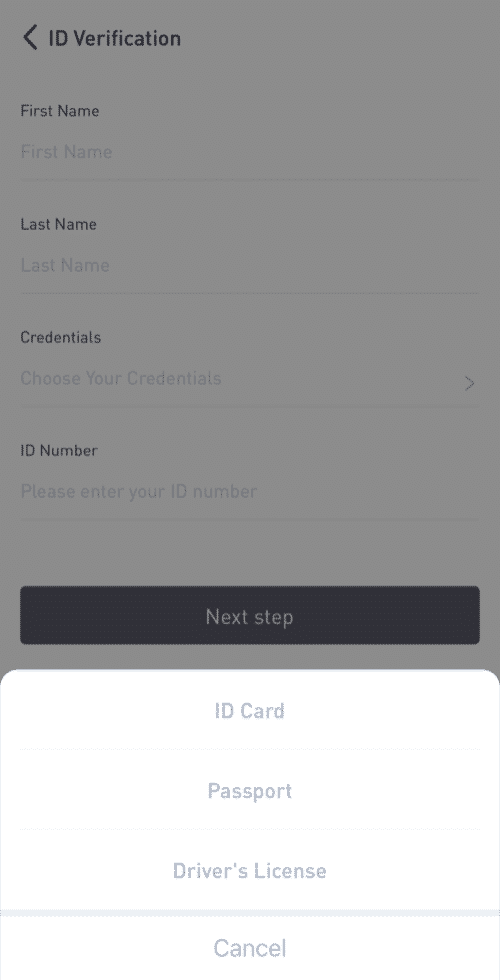
4. Muat naik bahan seperti yang diperlukan dan klik [Serah].
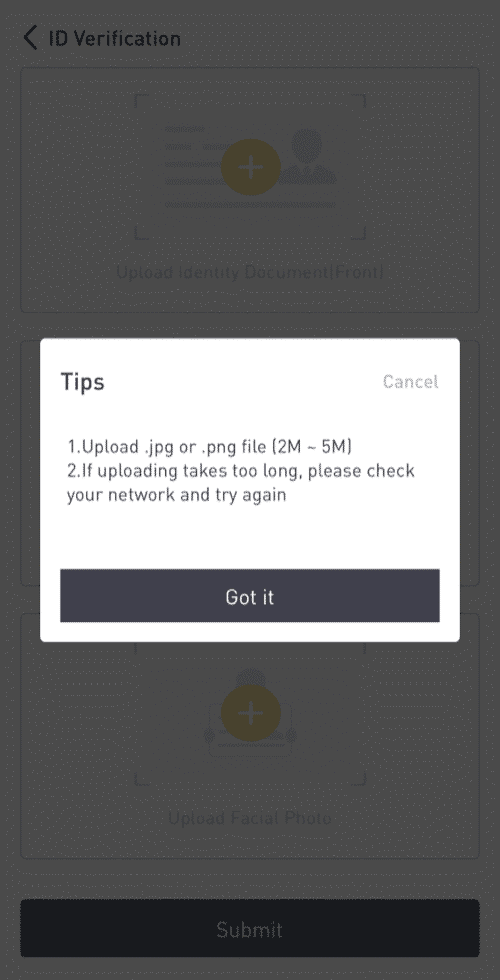
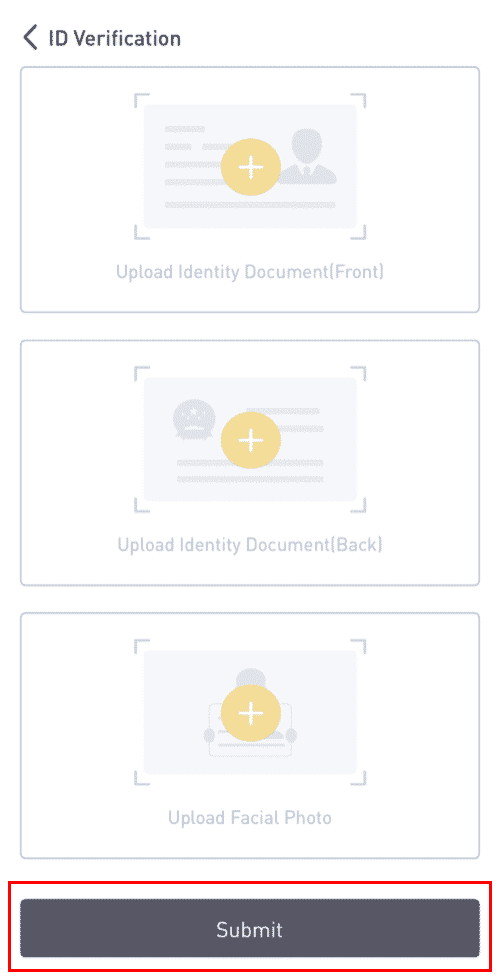
5. Selepas penyerahan, kelayakan anda akan disemak.
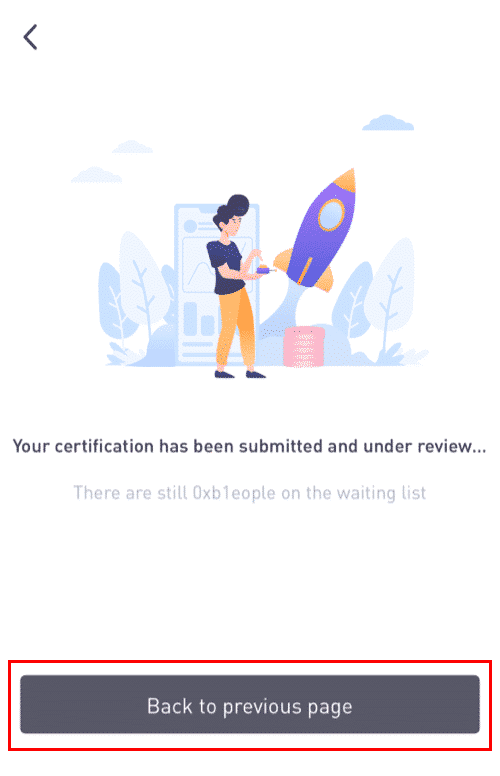
8. Anda boleh menyemak proses semakan dalam [Pengesahan ID].
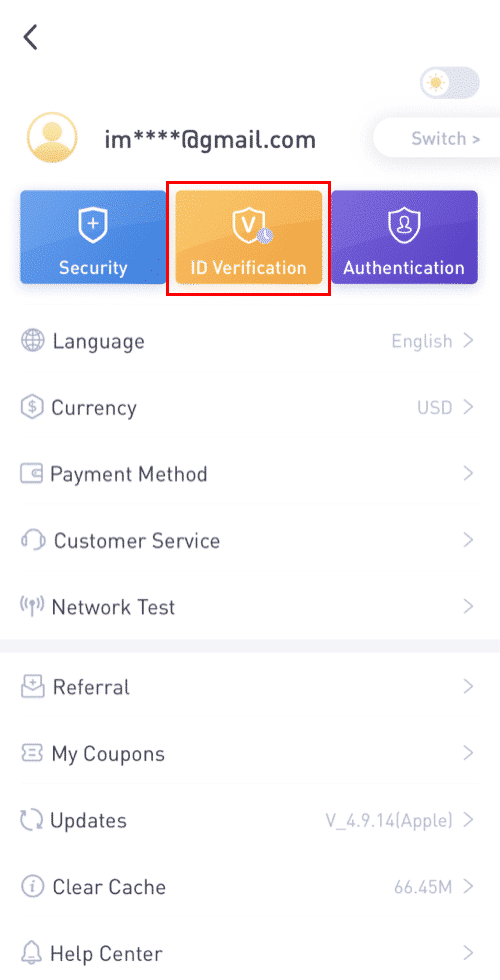
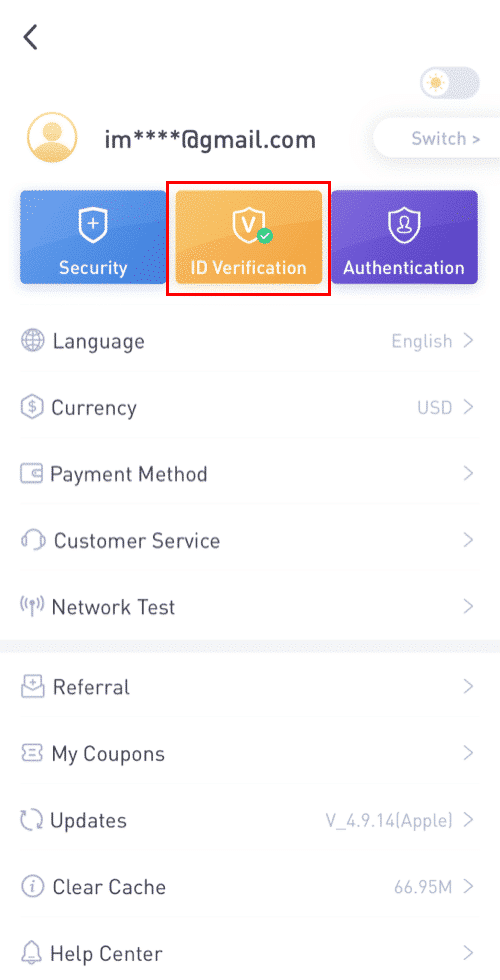
Nota: Semakan KYC yang berjaya akan mengambil sedikit masa. Saya menghargai kesabaran anda.
Cara Mendayakan Google Authenticator pada Apl LBank
1. Ketik pada ikon profil selepas log masuk ke LBank anda.

2. Kemudian ketik [Security] - [Google Authenticator-Binding] .


3. Jika anda masih belum memasang [Google Authenticator] , sila muat turun Apl Google Authenticator pada peranti anda. Jika anda telah memasang Apl, lakukan seperti berikut.
4. Anda kemudian akan melihat kunci sandaran 16 digit pada skrin.Sila simpan kunci ini di atas kertas dan simpan di lokasi yang selamat. Sekiranya anda kehilangan peranti anda, kunci ini akan membolehkan anda memulihkan akaun Google Authenticator anda.

Ketik [Salin] dan tampal kekunci 16 digit yang baru anda simpan.
5. Ketik [Enter a setup key]apabila Apl Pengesah Google dibuka. Masukkan kunci persediaan 16 digit dan maklumat untuk akaun LBank anda. Anda sepatutnya mendapat kod 6 digit selepas mengetik [Tambah] .



6. Kembali ke Apl LBanke untuk mengesahkan permintaan persediaan anda dengan peranti 2FA anda, termasuk Pengesah Google yang baru didayakan dan kod pengesahan E-mel.

Selepas mendayakan Google Authenticator, anda perlu memasukkan kod pengesahan semasa log masuk ke akaun anda, mengeluarkan dana, dsb. untuk mengesahkan identiti anda.
Cara Mendayakan Pengesahan Google (2FA)
1. Pada halaman utama, klik [Profil] - [Keselamatan] di penjuru kanan sebelah atas.
2. Klik [Pengesahan Dua Faktor] - [Tambah] .
3. Kemudian pilih [Pengesahan Google]. 4. Anda akan dialihkan ke halaman lain. Ikut arahan langkah demi langkah untuk mendayakan Google Authenticator. Muat turun dan pasang Apl Pengesah Google [ iOS Android ] pada peranti mudah alih anda. Selepas anda memasang Apl, klik [Seterusnya] untuk meneruskan.
5. Anda kini akan melihat kod QR pada skrin anda.
Untuk mengimbas kod QR, buka apl Google Authenticator dan klik [+]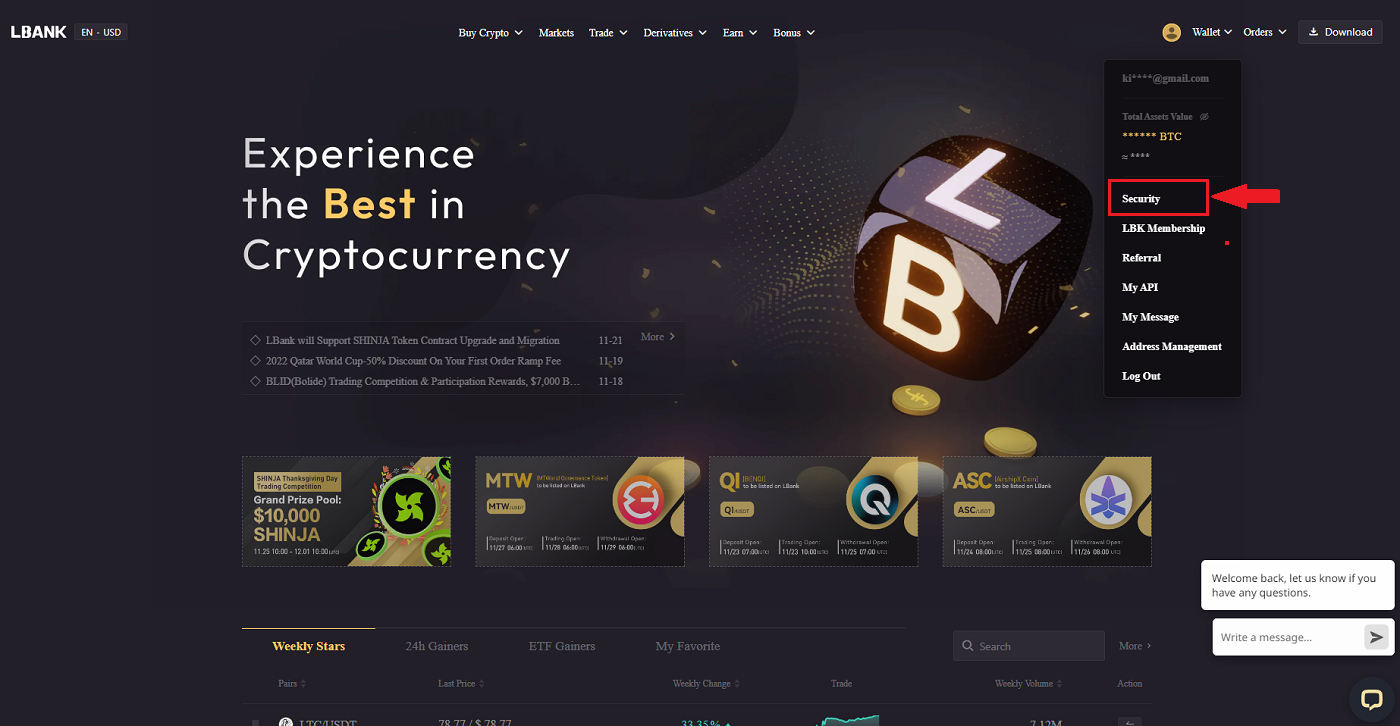
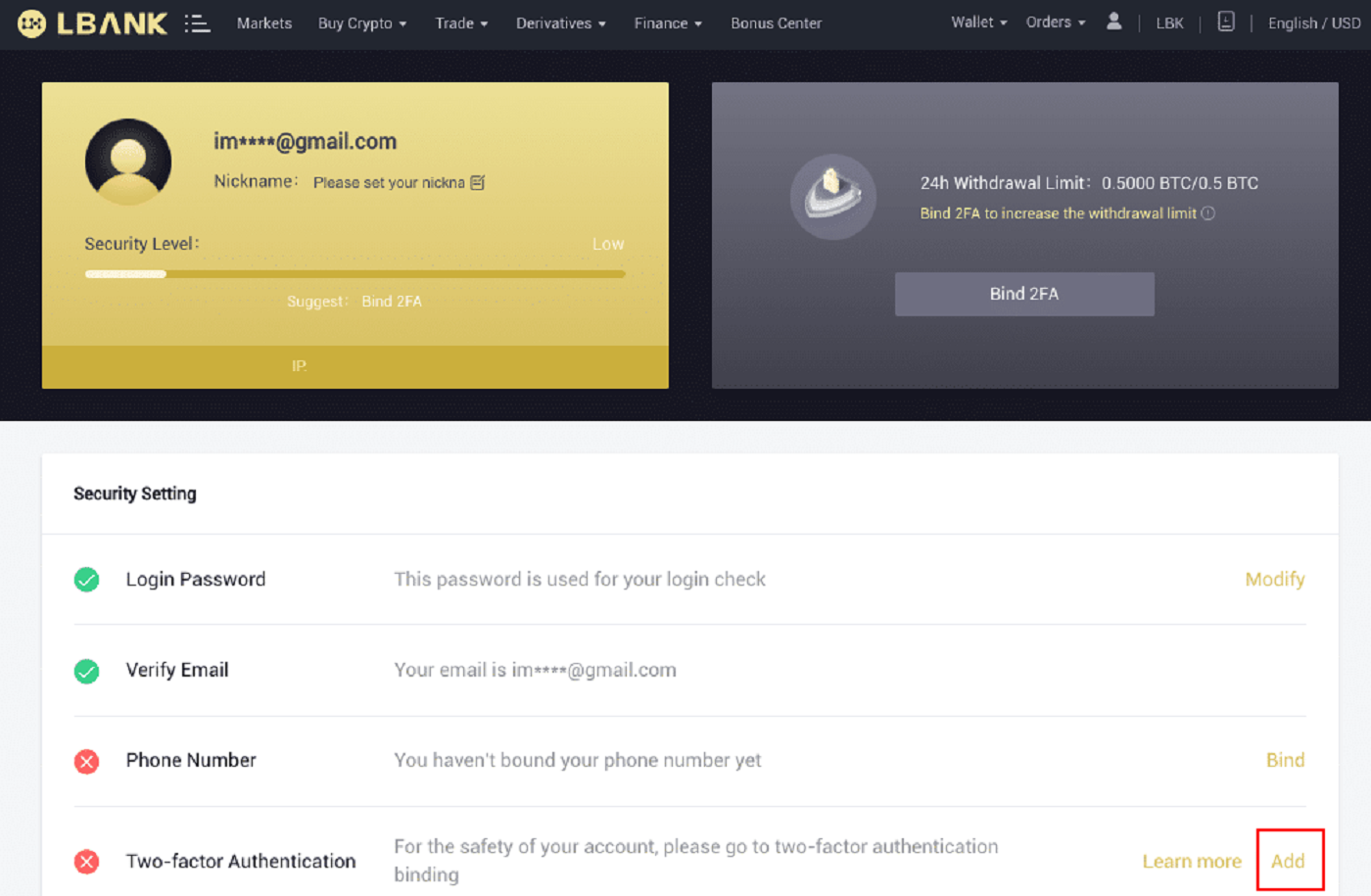
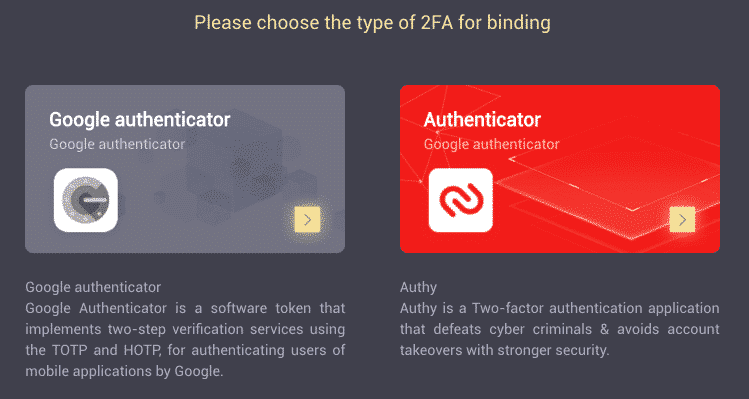
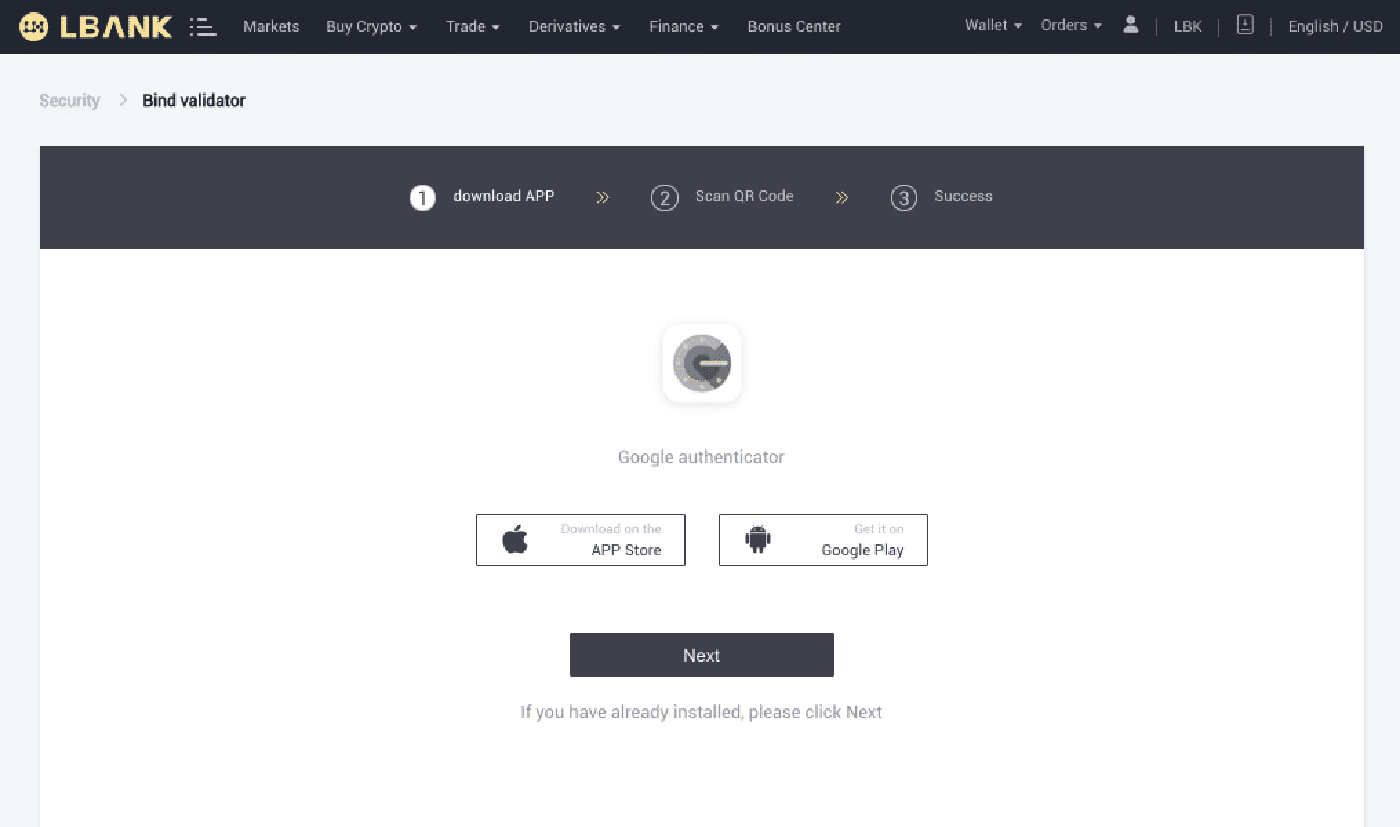
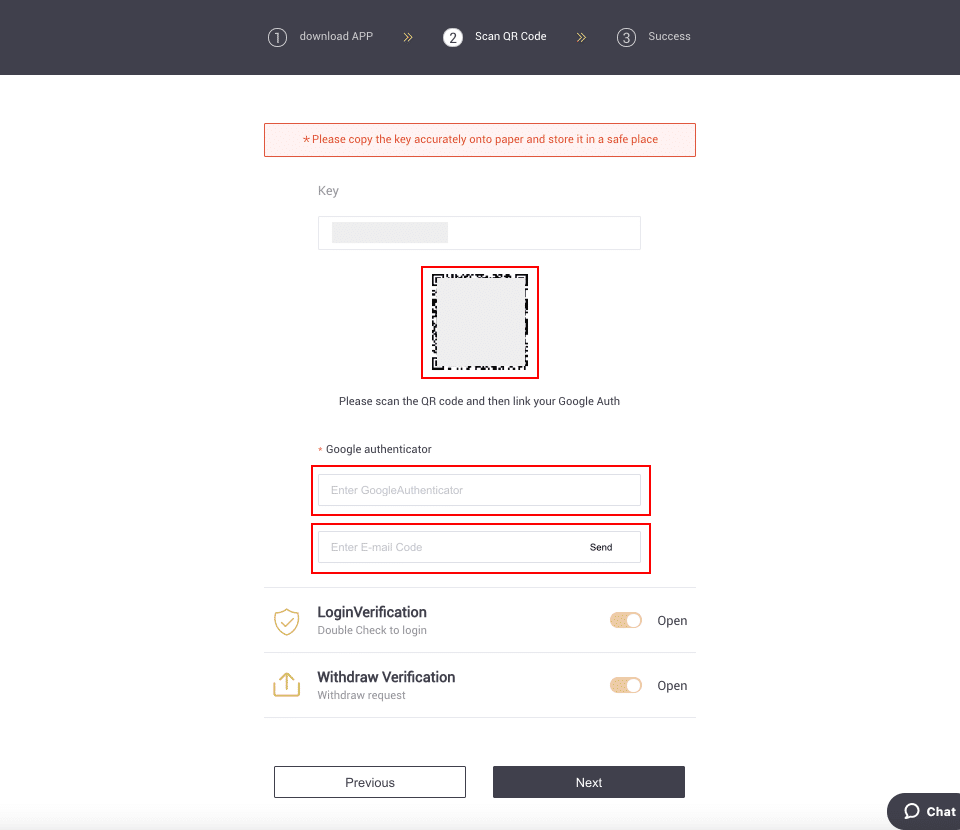
butang di sudut kanan bawah skrin. Akhir sekali, klik [Seterusnya] .
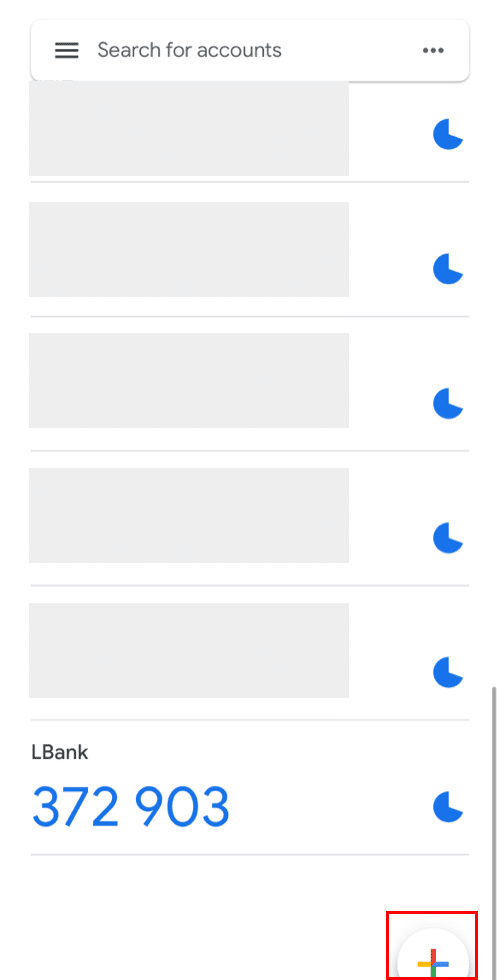
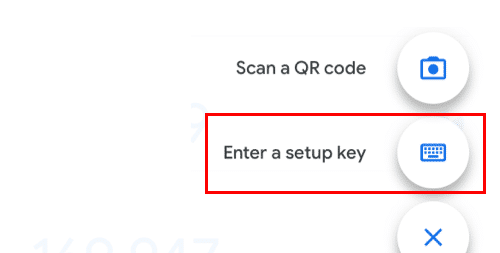
Anda boleh memasukkan kunci persediaan secara manual jika anda tidak dapat mengimbasnya.
Petua: Tulis kekunci sandaran dan simpannya. Sekiranya telefon anda hilang, anda akan dapat mendapatkan Pengesah Google anda menggunakan Kunci ini.
Sila masukkan kod pengesahan dan klik [Seterusnya].
6. Anda telah berjaya mendayakan Google Authenticator untuk melindungi akaun anda.
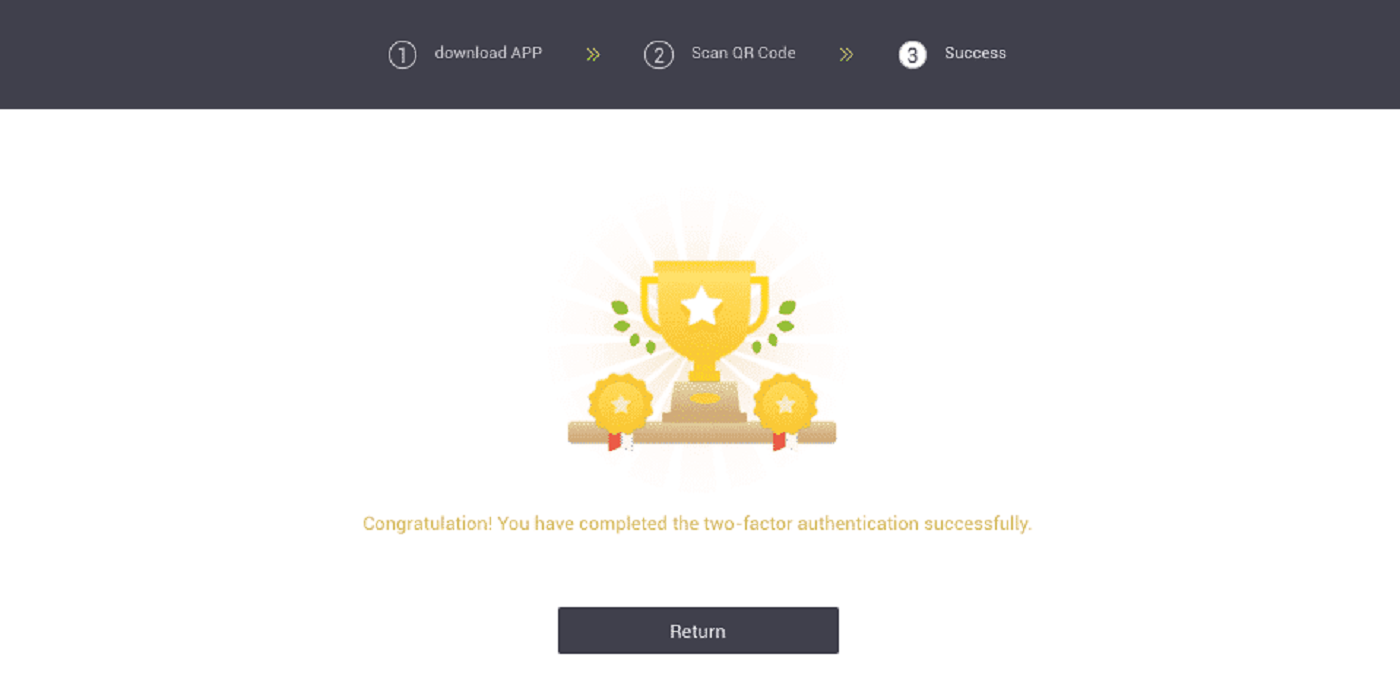
Soalan Lazim (FAQ) tentang Verify
Bagaimana untuk Menetapkan Semula Pengesahan Google?
Kes1: Jika Pengesah Google anda beroperasi, anda boleh mengubah suai atau menyahaktifkannya dengan melakukan seperti berikut:1. Pada halaman utama, klik [Profil] - [Keselamatan] di penjuru kanan sebelah atas.
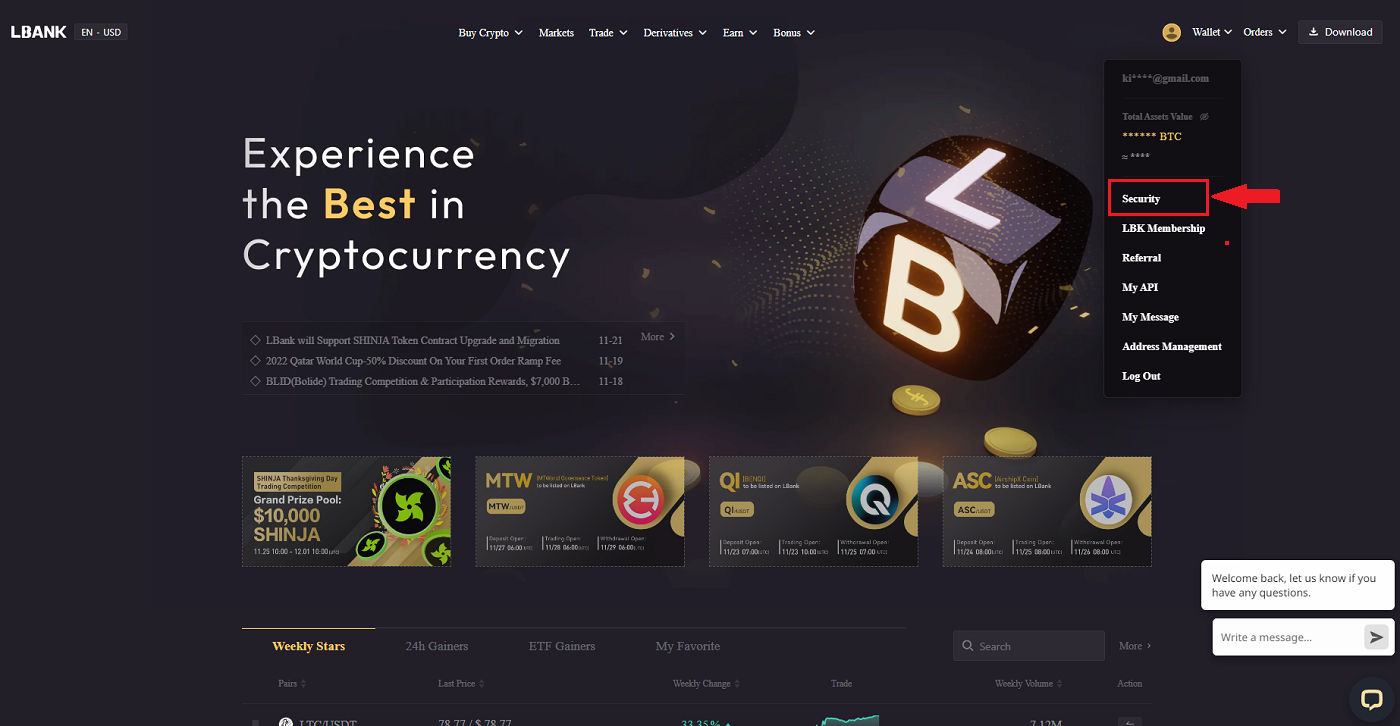
2. Untuk menggantikan Google Authenticator semasa anda dengan segera, klik [Modify] di sebelah [Google Authentication] .
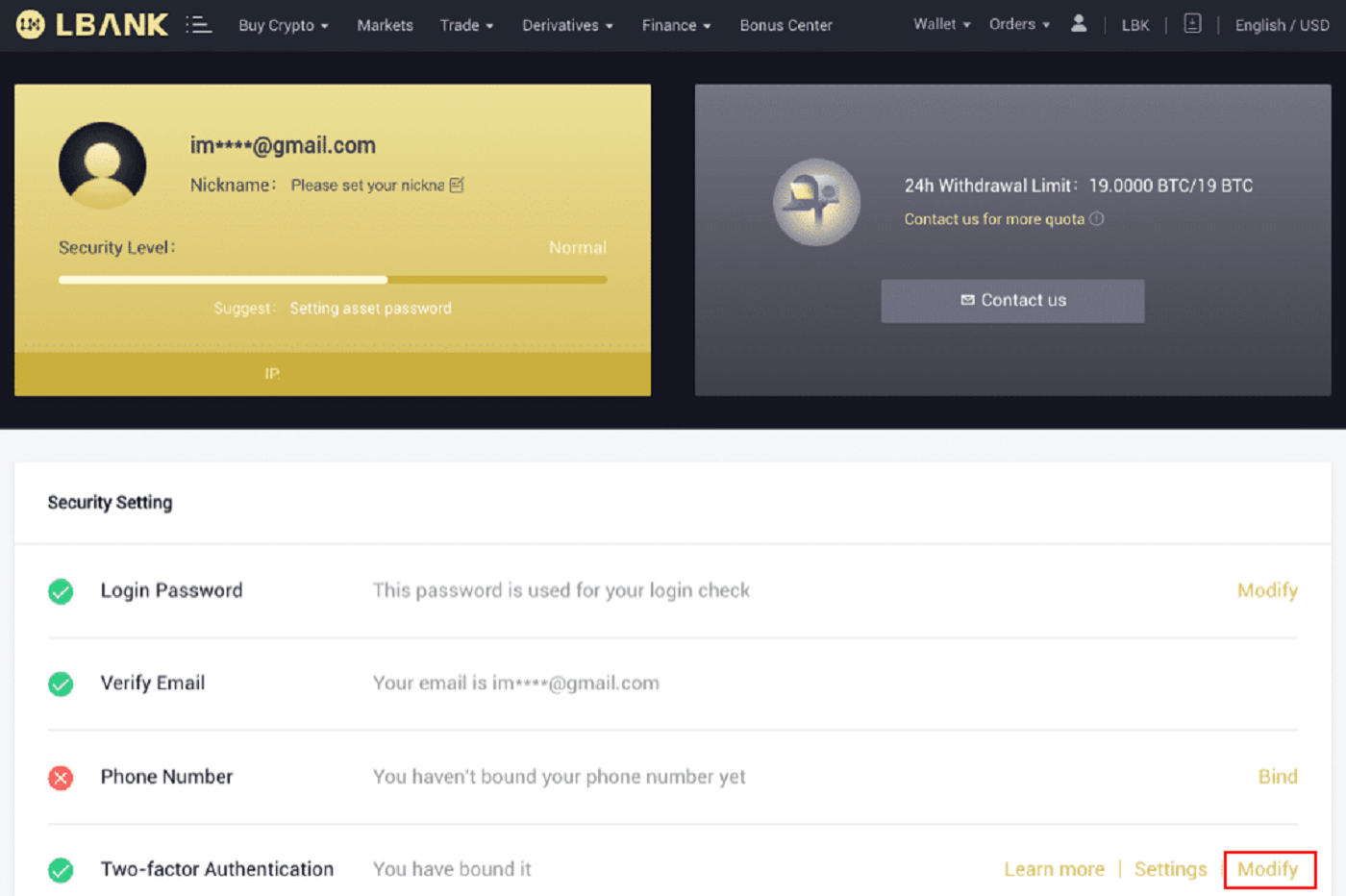
Harap maklum bahawa apabila anda membuat pengubahsuaian ini, pengeluaran dan penjualan P2P akan dilumpuhkan selama 24 jam.
3. Sila klik [Seterusnya] jika anda telah memasang pengesah Google sebelum ini. Sila pasang Google Authenticator terlebih dahulu jika anda belum memilikinya.
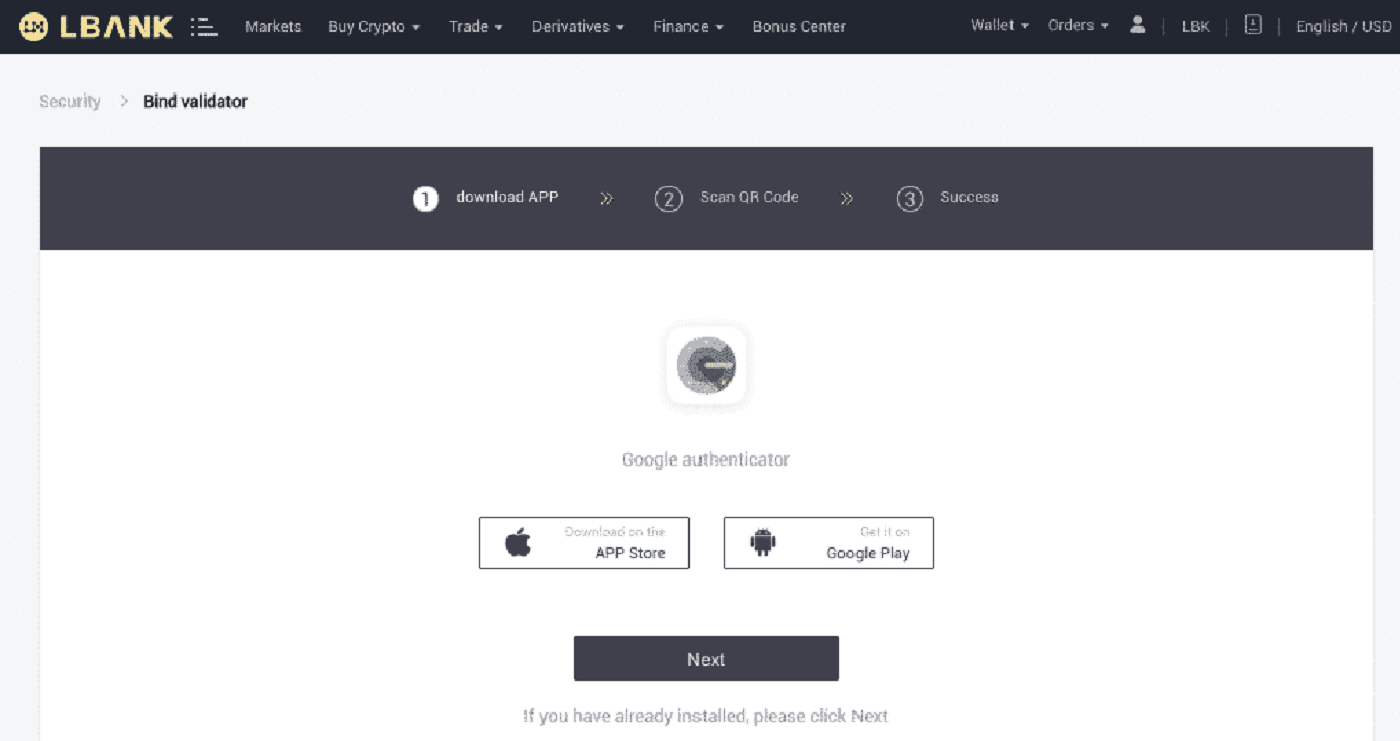

4. Akses apl Google Authenticator. Untuk menambah kunci sandaran yang baru anda simpan, ketik pada[+] dan pilih [Masukkan kunci persediaan] . Klik [Tambah] .
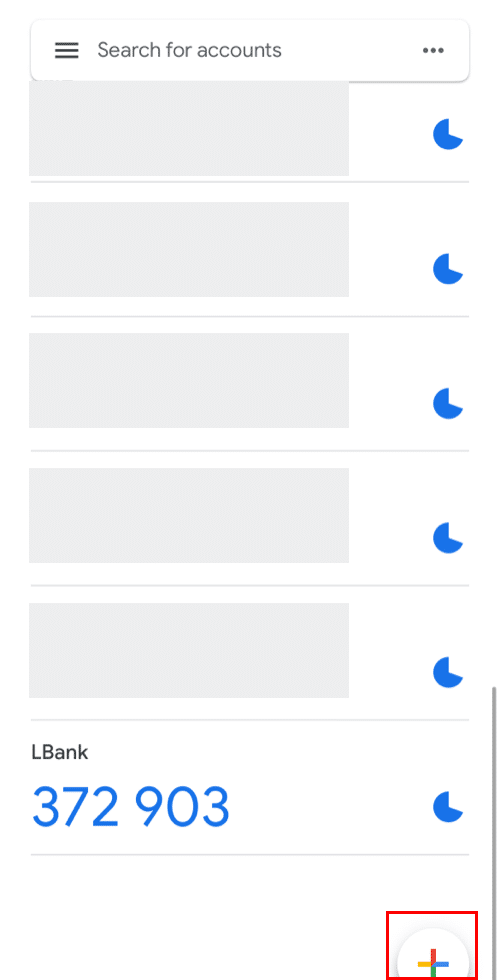
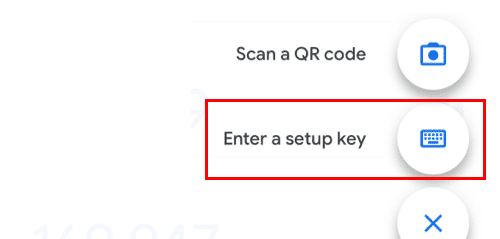
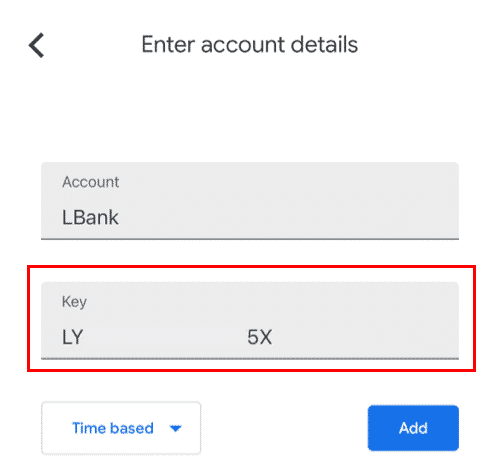
5. Untuk mengesahkan perubahan, kembali ke tapak web LBank dan log masuk menggunakan Pengesah Google baharu anda. Untuk menyelesaikan prosedur, tekan [Seterusnya] .
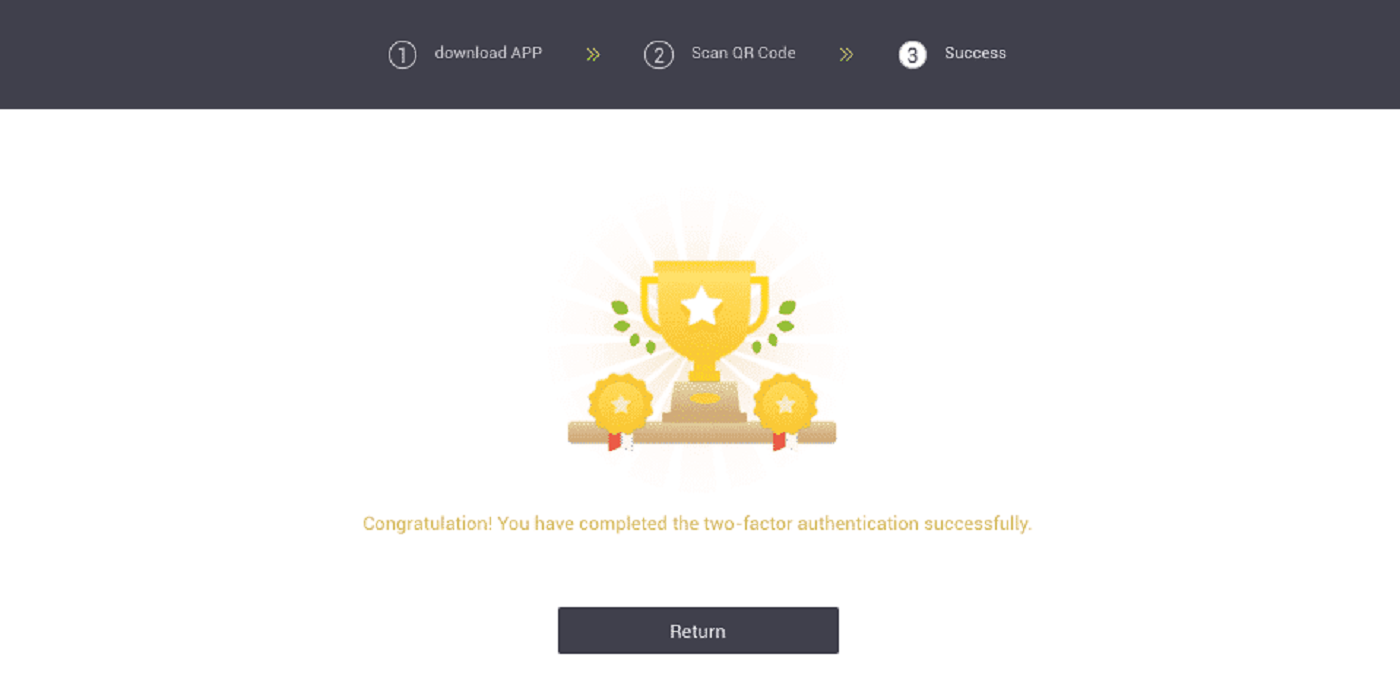
Kes 2: Sila hubungi sokongan dalam talian kami untuk mendapatkan bantuan jika anda telah log masuk ke akaun LBank anda tetapi tidak dapat mengakses Apl Pengesah Google anda atau ia tidak lagi berfungsi.
Kes 3: Sila hubungi sokongan dalam talian kami untuk mendapatkan bantuan jika anda tidak dapat menggunakan apl Google Authenticator anda atau log masuk ke akaun LBank anda.
Bagaimana untuk Menyelesaikan Ralat Kod 2FA?
Jika anda menerima mesej "ralat kod 2FA" selepas anda memasukkan kod Pengesahan Google anda, sila cuba penyelesaian di bawah:
- Segerakkan masa pada telefon mudah alih anda (untuk menyegerakkan apl Google Authenticator anda) dan komputer anda (dari mana anda cuba log masuk).
- Pergi ke halaman Log Masuk LBank dengan mod inkognito pada Google Chrome.
- Kosongkan cache dan kuki penyemak imbas anda.
- Cuba log masuk daripada Apl LBank sebaliknya.
Apakah yang boleh saya lakukan apabila ia menunjukkan "gagal mengikat"?
- Pastikan anda telah memasang Apl Pengesah Google.
- Cuba untuk menyegerakkan masa pada telefon mudah alih anda dan komputer anda.
- Pastikan anda telah memasukkan kata laluan yang betul dan kod 2FA.
- Pastikan tetapan tarikh/masa pada telefon mudah alih anda ditetapkan kepada "automatik".
Mengapa Saya Tidak Boleh Menerima Kod Pengesahan SMS?
LBank terus menambah baik liputan Pengesahan SMS kami untuk meningkatkan pengalaman pengguna. Walau bagaimanapun, terdapat beberapa negara dan kawasan pada masa ini tidak disokong.
Jika anda tidak boleh mendayakan Pengesahan SMS, sila gunakan Pengesahan Google sebagai pengesahan dua faktor utama anda. Anda boleh merujuk kepada panduan berikut: Cara Mendayakan Pengesahan Google (2FA) .
Jika anda telah mendayakan Pengesahan SMS, tetapi anda masih tidak dapat menerima kod SMS, sila ambil langkah berikut:
- Pastikan telefon bimbit anda mempunyai isyarat rangkaian yang baik.
- Lumpuhkan apl anti-virus dan/atau tembok api dan/atau penyekat panggilan pada telefon mudah alih anda yang mungkin menyekat nombor Kod SMS kami.
- Mulakan semula telefon bimbit anda.
- Hubungi perkhidmatan dalam talian untuk mendapatkan bantuan manual.